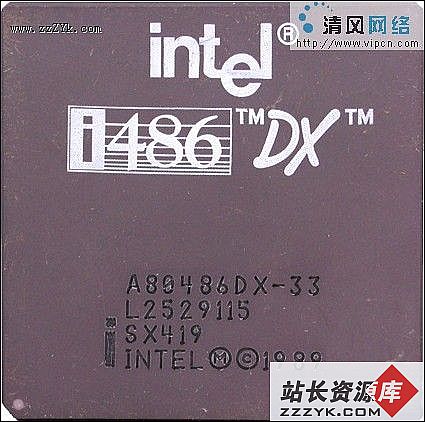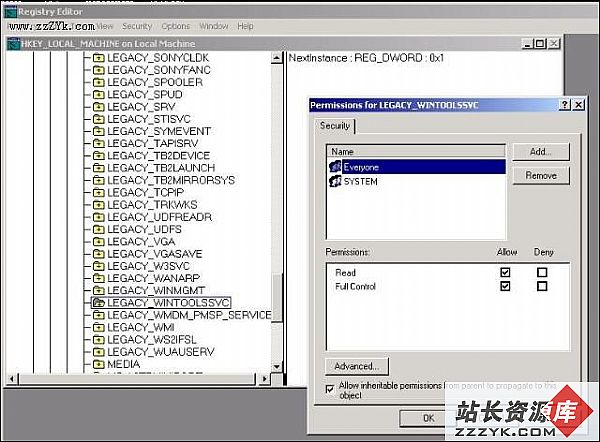使用运行命令的技巧介绍
使用运行命令的技巧介绍
一、一键打开运行
朋友们打开“运行”窗口,都是通过“开始”菜单中的命令来完成的。其实我们可以为运行创建一个快捷方式,一键打开运行窗口。
在记事本中,在里面输入“(new ActiveXObject("Shell.Application")).FileRun()”,注意输入时不包括外面的引号,注意大小写。将文件保存为JS格式。然后右击保存的文件,在弹出的菜单中选择“发送到”子菜单中的“桌面快捷方式”。
右击桌面上的快捷方式,打开属性窗口。切换到“快捷键”方式选项卡,在“快捷键”里面输入一个按键,然后单击“确定”按钮,这样我们要打开运行窗口时只需要按下该快捷键即可。
二、快速启动程序
很多朋友发现,在“运行”窗口中可以直接运行Ping、Telnet等系统自带的命令,可是运行WinWord.exe、QQ.exe等程序时却出错。其实这主要没有定义系统变量。
打开系统属性窗口,切换到“高级”选项卡,单击“环境变量”按钮,在打开的窗口中双击最上方的“Path”项,在打开的“编辑用户变量”窗口下方“变量值”最后加上“;DQ”,保存设置后,我们就可以直接在“运行”窗口中输入“DQ”文件夹中的程序了。如果你需要运行其它文件夹中的程序,只需要将它们所在文件夹添加进来,并用分号隔开即可。
三、秘密运行指定的程序
电脑里有很多好玩的程序,但为了不被同学和老师发现,我都保存在很深的目录里,每次自己运行时,都要打开多层文件夹,其实借助“运行”窗口我们可以快速打开。
在“运行”中输入“Regedit”打开注册表编辑器,定位到“HKEY_LOCAL_MacHINE/SOFTWARE/Microsoft/Windows/CurrentVersion/App Paths”,然后在右侧新建一个“项”,将其命名为1.exe,双击右侧的“默认”值,将其值设为要运行的程序保存路径.修改之后,我们就可以在“运行”中输入“1.exe”来启动隐藏的程序了。
最后,解决大家的一个运行的后遗症,通过其下拉菜单可以快速选择曾经运行过的命令,提高操作速度。